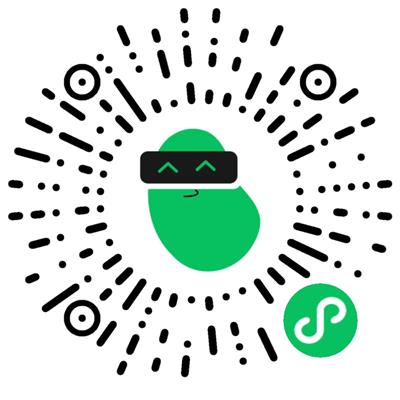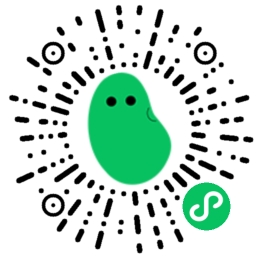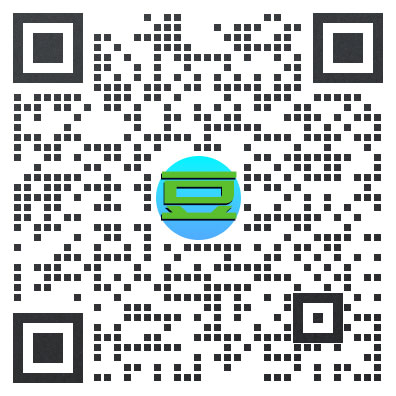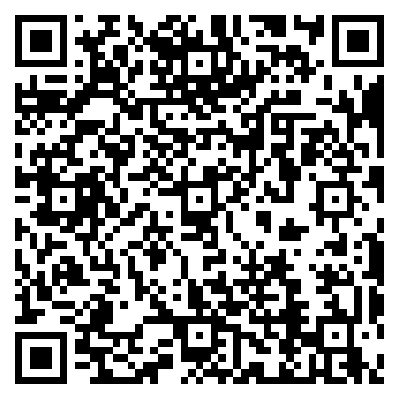SketchUP如何借助Enscape导出/制作全景效果图?
作者:豆绘AI官方 发布时间:2023-07-24 浏览量:10507
SketchUP如何借助Enscape导出/制作全景效果图?
想要让您的室内设计作品更吸睛?那就来试试豆绘AI全景吧!让我来为您简单解说如何在SketchUp中借助Enscape制作令人惊叹的全景效果图!
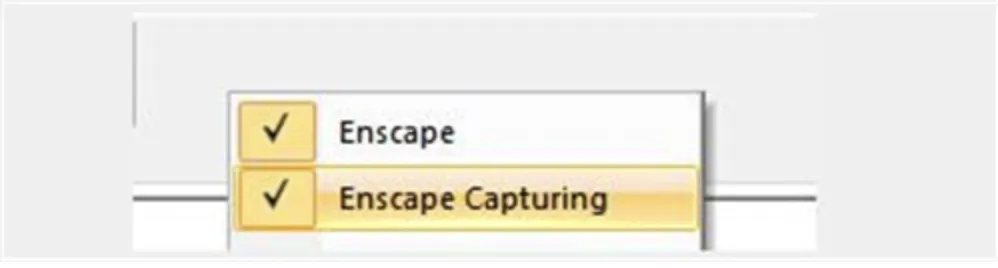
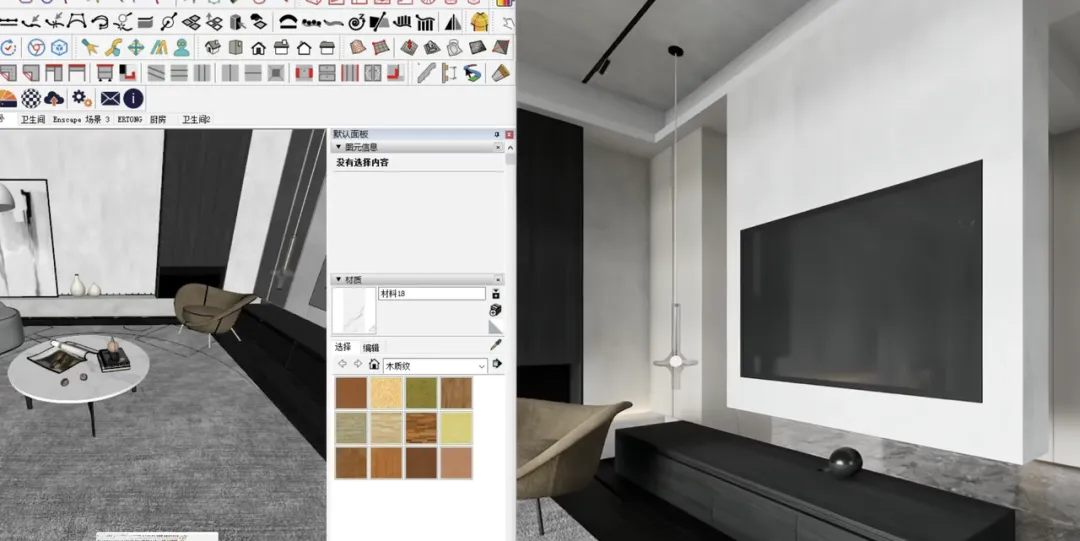
步骤一:调整场景与视角
? 打开SketchUp并加载您的模型,启动Enscape面板,耐心等待场景加载完成。
? 在Enscape渲染窗口中,用鼠标和键盘调整相机位置和视角,直至满意设计场景。
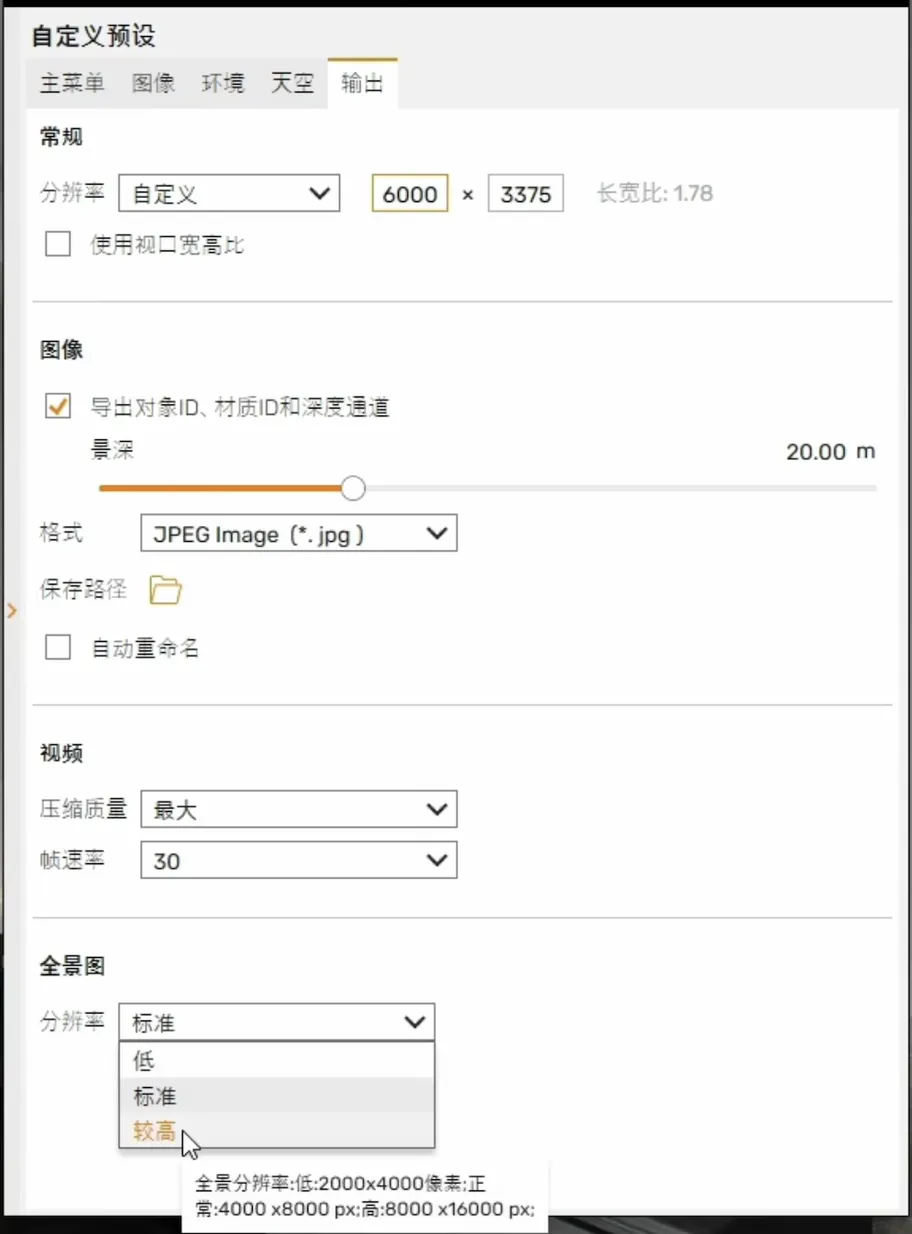
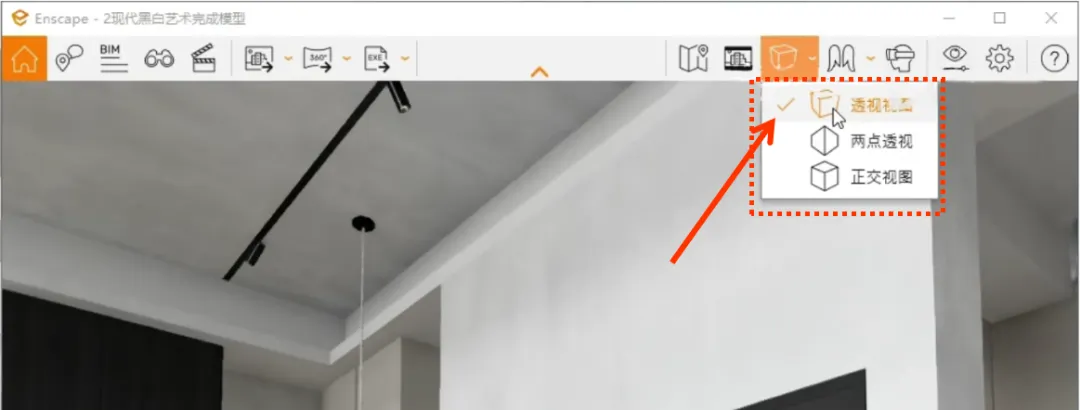
? 步骤二:设置全景输出
? 点击Enscape工具栏中的渲染设置按钮,选择全景图输出设置。
? 设定适当的全景分辨率,建议至少4000X8000以上,以保证高质量效果。
? 调整全景图的高度,并设置透视视图。
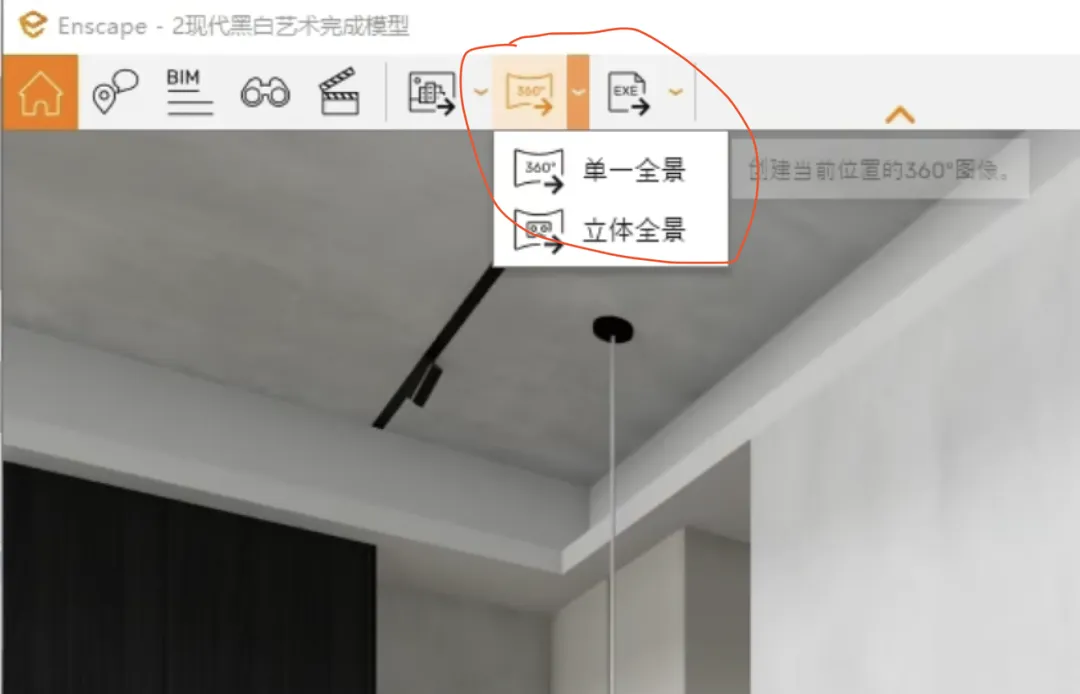
? 步骤三:导出全景效果图
? 点击“单一全景”按钮导出全景图,耐心等待渲染进度到100%。
? 渲染完成后,保存全景渲染图像为常见格式,如JPG、PNG或EXR等。